Windows11で試したみた (2025年11月27日実施)
Windows11のパソコンを購入したため、行番号追加をやってみた
まだ、Vectorのサイトでは、ダウンロード可で、手順は同様でOK
以前から全部の行番号表示されている訳じゃないけど、スクロールすると行番号もあわせてついてくるので、ないよりはマシだと思う。

動作確認の環境
・Windows11 Home 64ビット
・Microsoft365 Porsonal 64ビット
Office 64ビットの場合
重要ポイント
- 自分のOfficeが32ビットか64ビットかを確認すること
- 64ビット用のモジュールだけど、「System32」フォルダに入れること
- コマンドプロンプトは、管理者権限で行うこと
手順
1.行番号のアドイン取得
作成者のサイトとVectorのサイトにあります。
どちらかでダウンロード
MTJ-Kのホームページ(作成者のサイト):AddLineNumbers VB6/VBA for x64
- Vector:AddLineNumbers VBA for x64
2.解凍します。
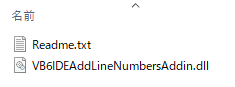
3.「VB6IDEAddLineNumbersAddin.dll」をコピーして、「C:\Windows\System32」内に貼り付けます。※Cドライブ以外の方は、読み替えてください。
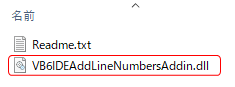
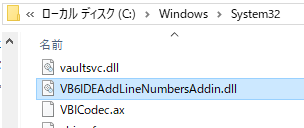
4. コマンドプロンプト(管理者権限)で起動後、「regsvr32 VB6IDEAddLineNumbersAddin.dll」と入力後「Enterキー」で実行
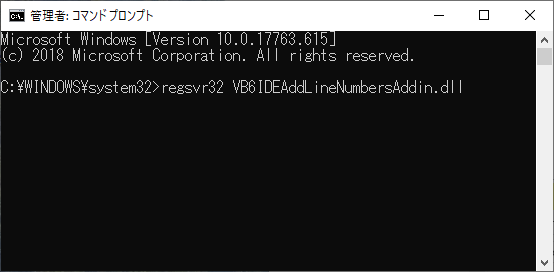
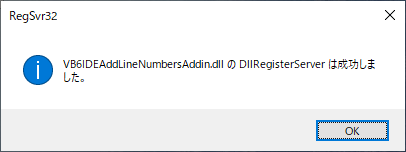
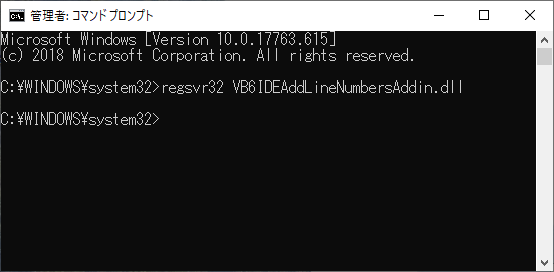
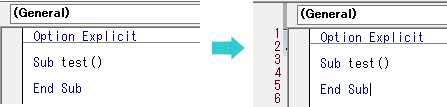
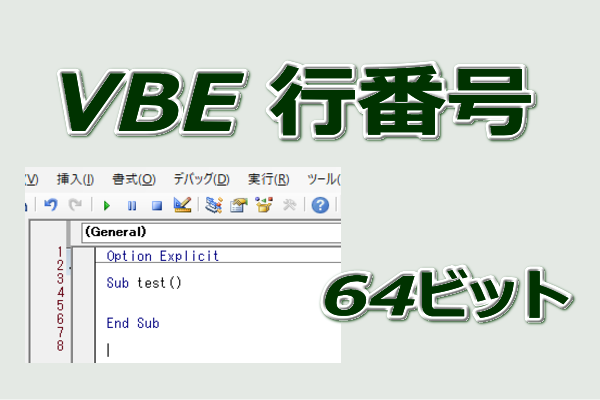


コメント